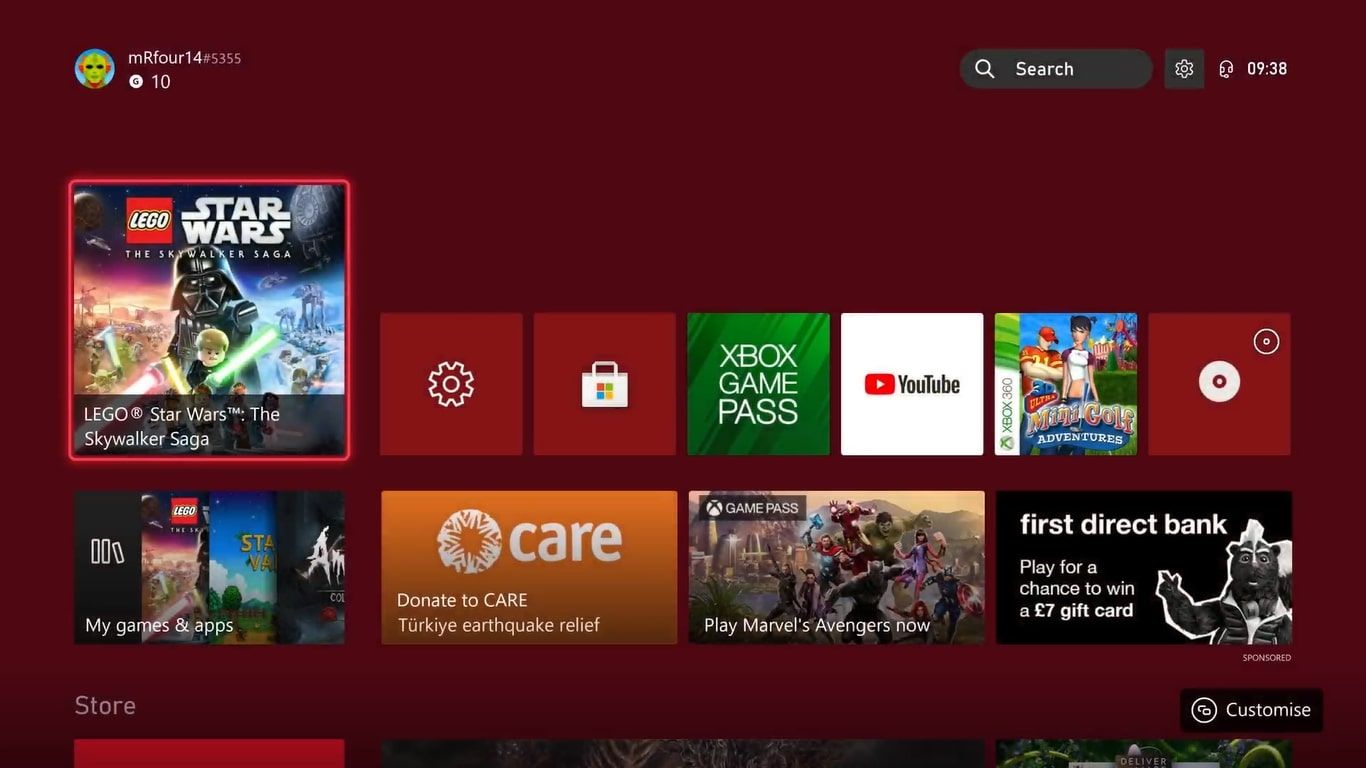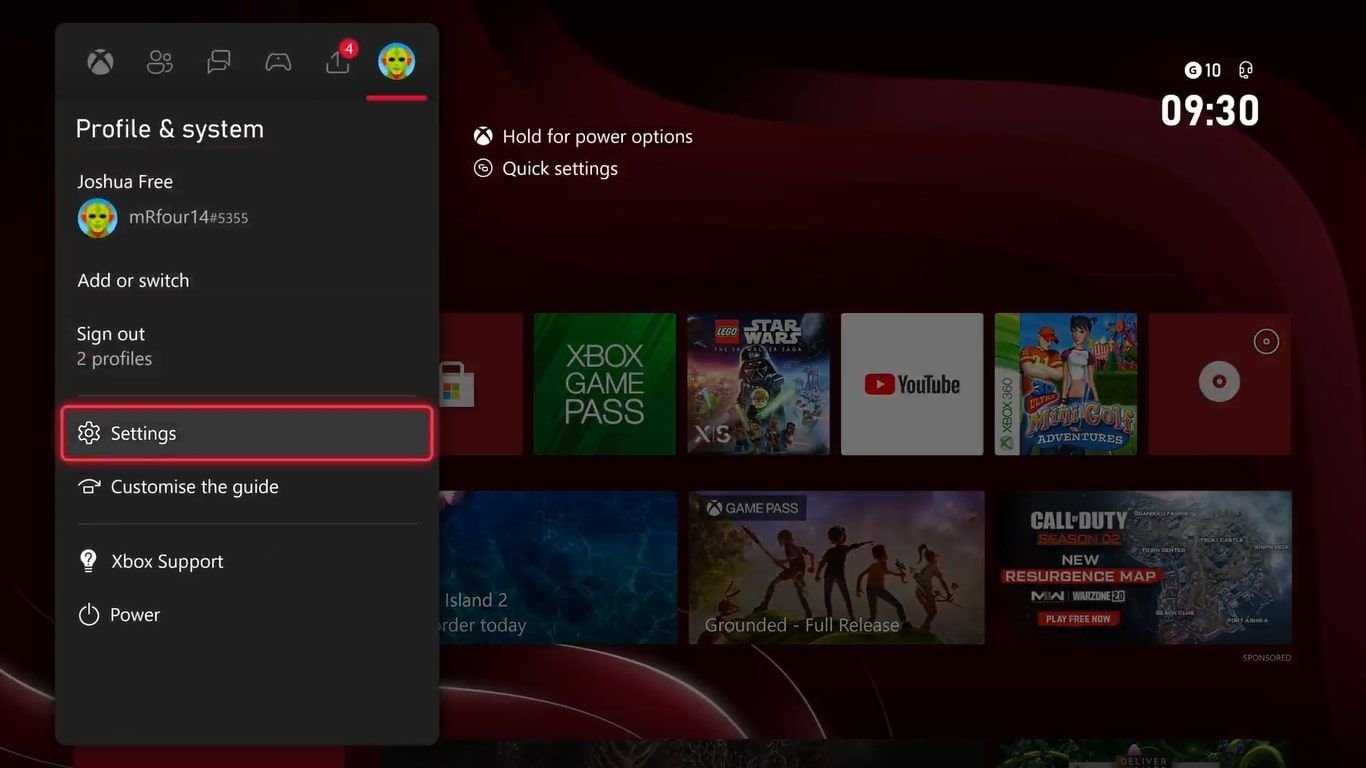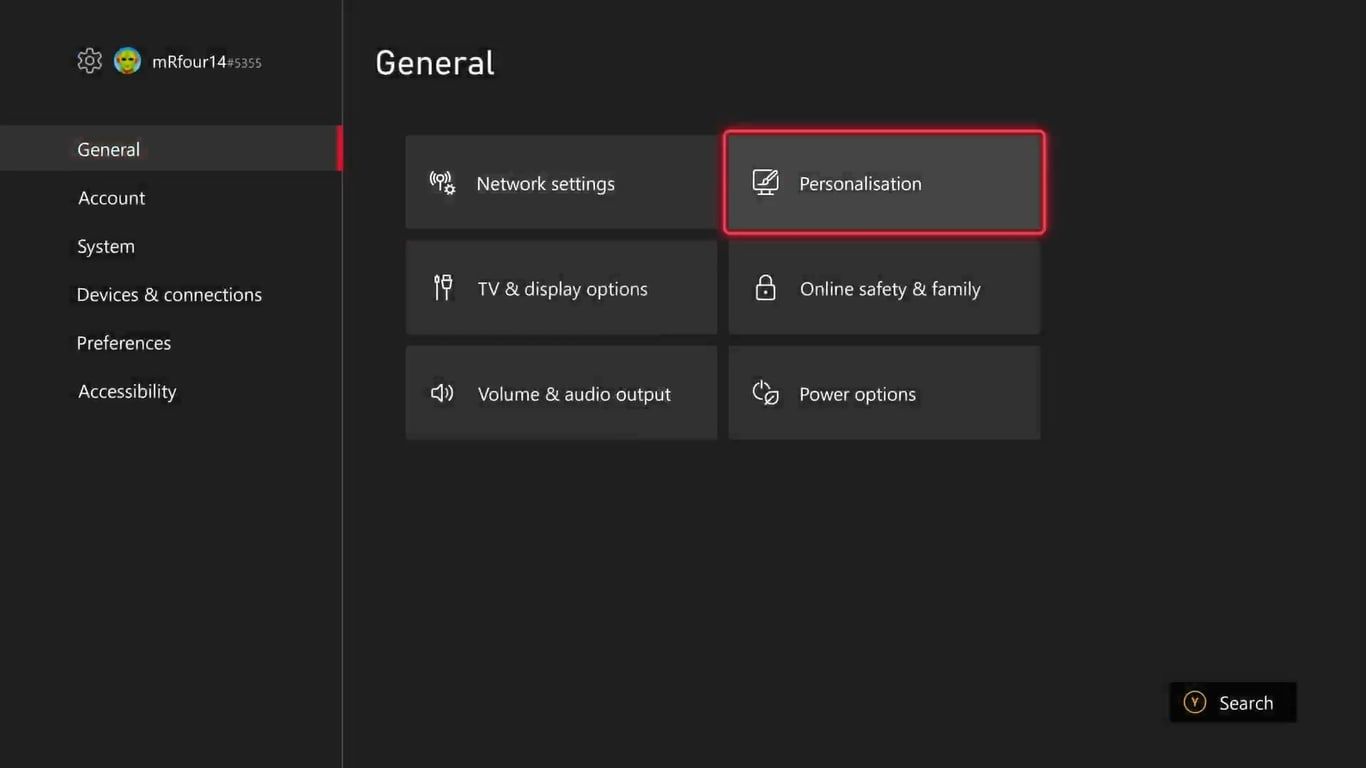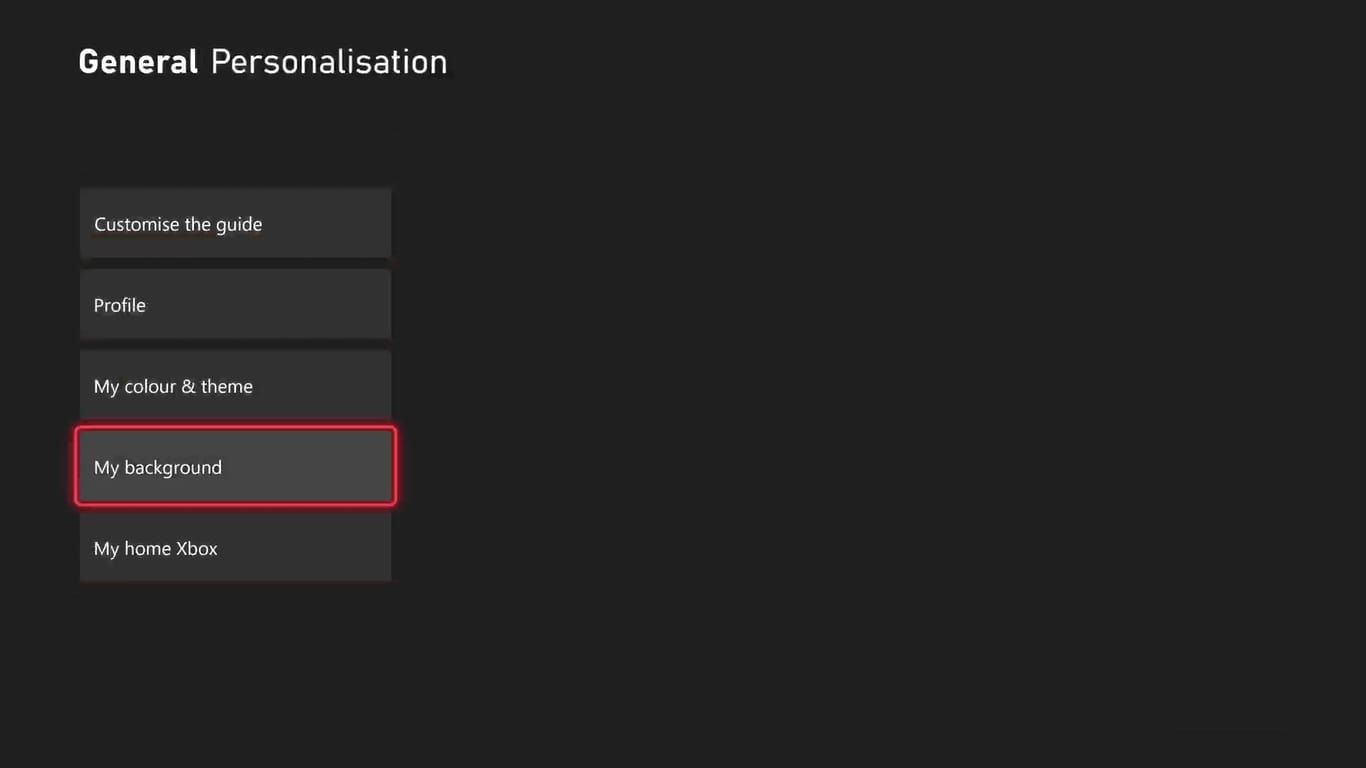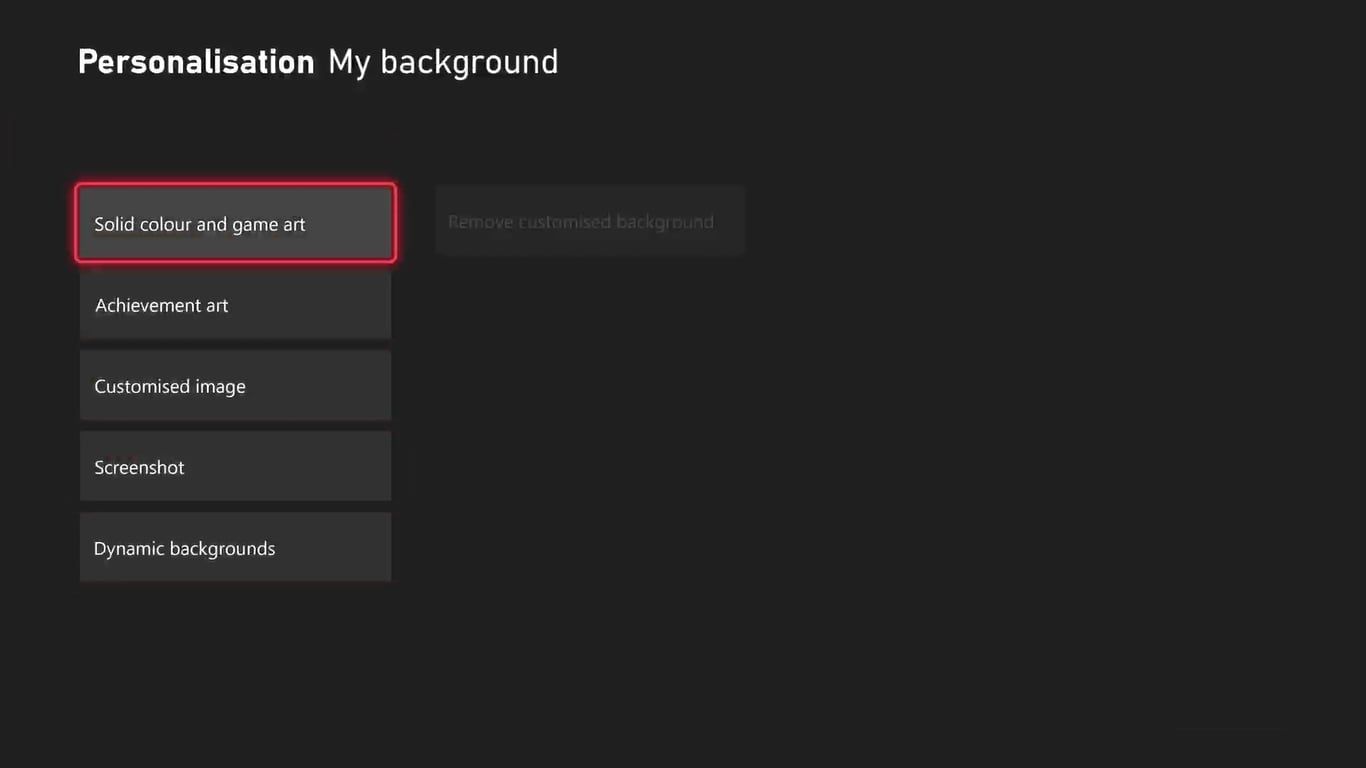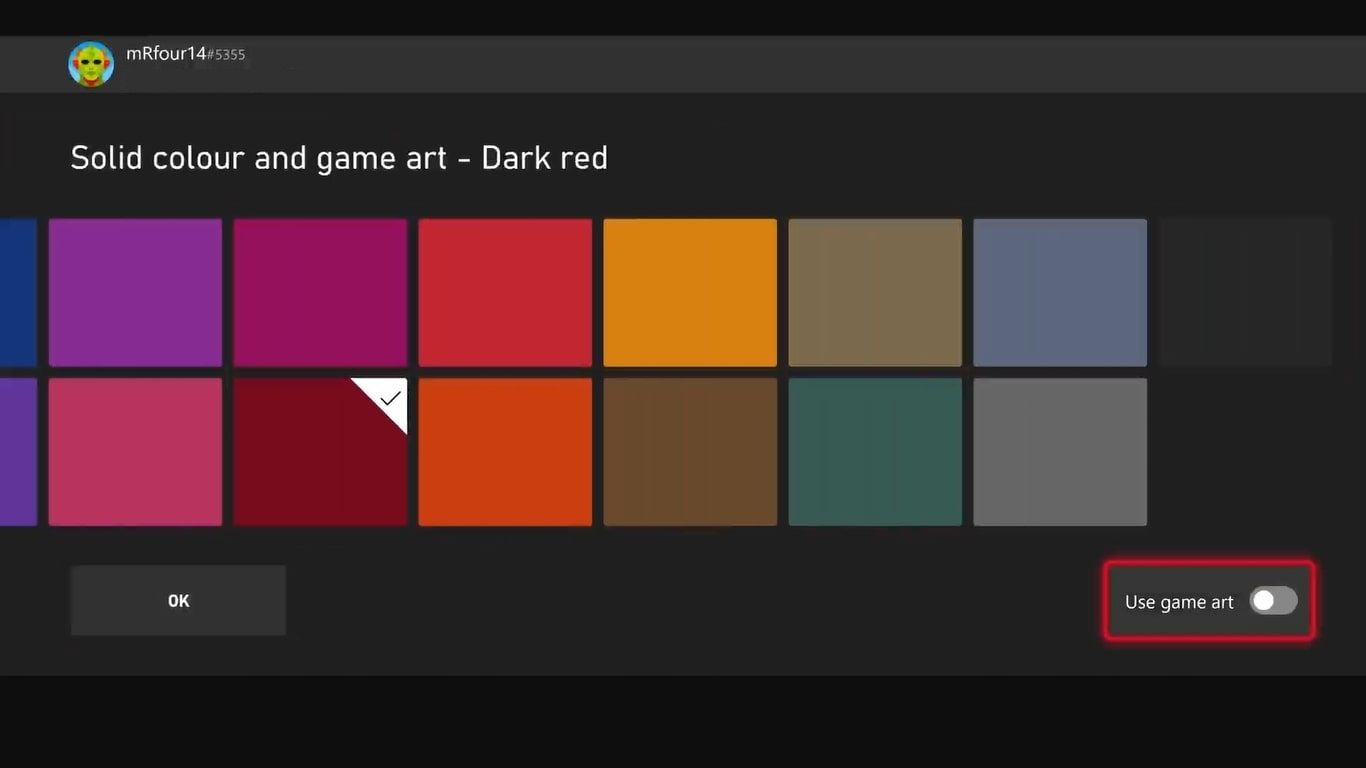Garder la disposition et l’écran d’accueil de votre console en ordre et les adapter à vos préférences n’est peut-être pas un aspect essentiel des jeux sur console. Pourtant, il s’agit certainement d’une caractéristique attendue des jeux modernes, quelle que soit la plateforme sur laquelle vous jouez.
Cependant, l’écran d’accueil et la disposition de la Xbox Series X|S ont laissé beaucoup à désirer, avec des tuiles qui bloquent la personnalisation et des graphismes de jeux qui écrasent vos propres thèmes et designs personnalisés. Heureusement, Xbox a remédié à ces défauts et vous pouvez désormais masquer les graphismes des jeux pour ne pas perturber votre tableau de bord.
Mais comment masquer les graphismes des jeux sur votre Xbox Series X|S, et cela a-t-il réellement contribué à améliorer l’écran d’accueil de votre Xbox ? Découvrons-le.
Ce qu’il faut savoir avant de cacher les graphismes des jeux sur la Xbox Series X|S
Avant d’aborder la manière dont vous pouvez masquer les graphismes de vos jeux Xbox sur l’écran d’accueil de votre Xbox Series X|S, vous devez connaître quelques informations sur cette fonctionnalité.
Pour être plus précis, masquer les graphismes des jeux sur la Xbox Series X|S vous permet de vous assurer que la couleur choisie pour le thème et l’arrière-plan de votre Xbox reste le point central de votre écran d’accueil, empêchant ainsi les jeux mis en évidence et leurs graphismes de prendre le pas sur le design de votre écran d’accueil.
En ce qui concerne les aspects importants de la dissimulation des illustrations de jeux sur l’écran d’accueil de votre Xbox Series X|S, il y a quelques points clés que vous voudrez peut-être connaître :
- Le masquage de l’image du jeu sur votre Xbox Series X|S ne fonctionne que si vous choisissez un arrière-plan de couleur unie pour l’écran d’accueil de la Xbox.
- Les arrière-plans dynamiques, les images d’accomplissement, les images personnalisées et les captures d’écran remplacent le masquage de l’image du jeu.
- La Xbox ne propose qu’une palette limitée de couleurs par défaut que vous pouvez utiliser à la place des graphismes du jeu.
Bien qu’il y ait encore des limites à la suppression des illustrations de jeu de l’écran d’accueil de votre Xbox, la fonction améliore fondamentalement et met de l’ordre dans votre écran d’accueil de la série X|S si vous utilisez une couleur définie et que vous affichez ou masquez les illustrations de jeu.
Bien que des fonctions telles que la personnalisation des graphismes ou les meilleurs arrière-plans dynamiques de la Xbox Series X|S vous permettent d’ignorer complètement les graphismes, la possibilité d’activer ou de désactiver les graphismes est toujours très utile.
Comment masquer les graphismes sur votre Xbox Series X|S
Bien que le masquage des graphismes des jeux sur l’écran d’accueil de votre Xbox Series X|S ne soit pas exempt de défauts et de limitations, cette fonction fonctionne exactement comme elle le dit et vous permet de mettre de l’ordre, ou de personnaliser, l’apparence de votre écran d’accueil Xbox.
Si vous souhaitez savoir comment supprimer les illustrations de jeu de l’écran d’accueil de votre Xbox Series X|S afin de mettre de l’ordre et de personnaliser votre Xbox, suivez les étapes suivantes :
- Appuyez sur le bouton Xbox pour ouvrir le menu guide.
- Mettez en surbrillance les options pour Profil & ; système et sélectionnez Paramètres.
- Sous les options de Général, sélectionner Personnalisation.
- Choisissez l’option pour Mes antécédents.
- Pour activer ou désactiver l’art du jeu, sélectionnez Couleur unie et graphisme.
- Une fois la couleur choisie, activez ou désactivez le Game Art en activant ou désactivant le bouton Utiliser l’art du jeu option.
Avec l’option Utiliser l’art du jeu En activant ou en désactivant cette option, vous pouvez choisir d’afficher ou de masquer les graphismes des jeux en faveur de l’arrière-plan de votre Xbox sur les Xbox Series X|S. Un moyen rapide de vérifier si cette fonction fonctionne comme vous le souhaitez est d’actualiser l’écran d’accueil de votre Xbox pour voir si le game art apparaît.
Personnalisez votre expérience Xbox Series X|S en fonction de vos préférences
Bien que le masquage des graphismes des jeux sur votre Xbox Series X|S soit une fonctionnalité limitée qui pourrait ne pas fonctionner aussi efficacement que vous le souhaiteriez, elle représente néanmoins une avancée positive pour les préférences de personnalisation disponibles pour votre Xbox.
Si vous combinez cette fonction avec d’autres fonctions de personnalisation de la Xbox Series X|S, comme les images de jeu personnalisées, les paramètres d’alimentation et même les accessoires personnalisés comme les manettes sans fil Xbox, vous pouvez vous assurer que votre expérience de la Xbox est adaptée à vos préférences.